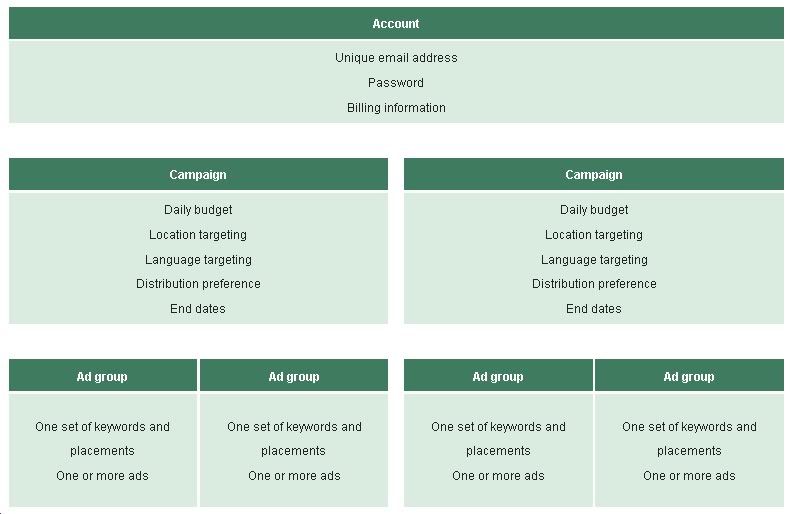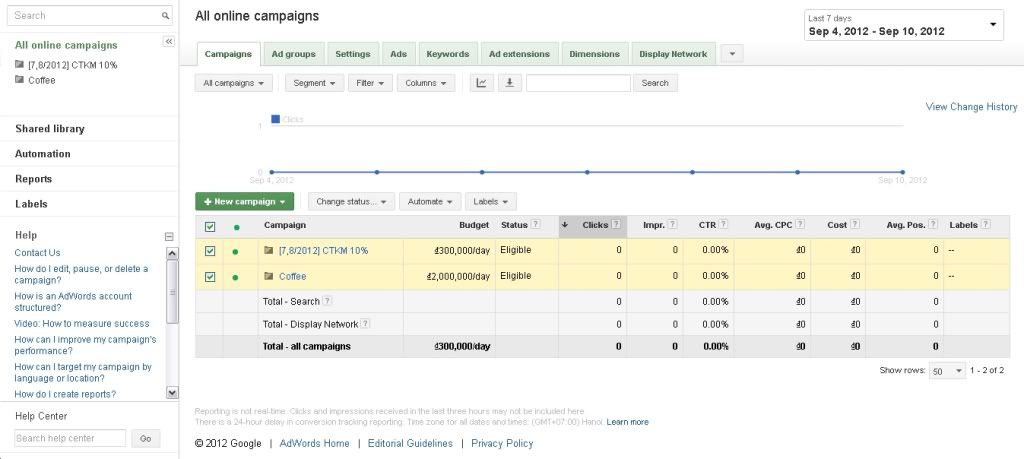Trong phần này, chúng ta sẽ tìm hiểu về những định dạng ad mà Adword hỗ trợ, bao gồm text, image, video, rich text; ưu và khuyết điểm của mỗi định dạng, cũng như cách để chúng ta có thể tạo ra chúng.
Text Ad
Theo quy định, tất cả các quảng cáo Adword đều phải tuân theo một số quy định quan trọng. Cụ thể, quảng cáo cần phải:
· Thể hiện rõ ràng và chính xác cho website của bạn
· Nhấn mạnh vào lợi ích độc đáo của sản phẩm và dịch vụ của bạn.
Text ads là loại quảng phổ biến nhất trên Adword. Nó còn được gọi là “sponsored links” trên trang Google Search, bởi nó chưa đường dẫn đến một website nhất định.
Text ad có thể xuất hiện trên Google, search partners (các công cụ tìm kiếm liên kết với Google), hoặc xuất hiện trên Google Display Network. Đối với các công cụ tìm kiếm, một phần chữ của quảng cáo sẽ được in đậm khi nó trùng (hoặc gần trùng) với search query (câu lệnh tìm kiếm) của người dùng.
Đối với hầu hết các ngôn ngữ, text ad có thể chứa, bao gồm cả khoảng trắng (space), 25 ký tự cho tiêu đề, 70 ký tự cho phần thân quảng cáo, và 35 ký tự cho phần URL. Trên Google, text ad được hiển thị trên 4 hàng: phần tiêu đề, hai dòng của phần thân (mỗi phần là 35 ký tự), và một dòng URL. Tuy nhiên, trên các web của Google Partner (đối tác của Google), định dạng trên có thể sẽ khác,
Image Ad
Quảng cáo hình ảnh có thể là hình ảnh tĩnh hoặc động. Những quảng cáo này hiển thị trên các website, được gọi là Display Network nằm trong mạng lưới Google Network, đã đồng ý tham gia chương trình quảng cáo hình ảnh (image ad) của Google. Hầu hết các website trên Google Display Network đều hỗ trợ quảng cáo ảnh.
Image ad là sự kết hợp hai tính năng mạnh mẽ - hình ảnh và công nghệ xác định mục tiêu đã được kiểm định (proven Adword targeting technology). Nó cho phép nhà quảng cáo sử dụng sức mạnh của hình ảnh, tìm đến chính xác khách hàng mục tiêu – trong hệ thống quảng cáo của Google Display Network.
Xem thêm: frequently asked questions about image ads.
Cách tạo Image ad
Để tạo image ad, trước tiên campaign của bạn phải chọn tham gia vào mạng lưới Google Display Network (trong setting của campaign). Sau đó, tạo image ad bằng cách vào ad group mà bạn muốn tạo, vào “Ads” tab, sau đó nhấn vào “+ New ad”. Chọn Image ad. Bạn sẽ được yêu cầu upload ảnh của bạn, lựa chọn destination URL, …
Khi upload image, tên của image có tính mô tả càng cao sẽ giúp bạn đơn giản việc báo cáo và trao đổi thông tin với đội ngũ chăm sóc khách hàng của Google. Dưới đây là một vài quy định và hướng dẫn cho việc đặt tên image ad:
· Không vượt qua 50 ký tự.
· Bao gồm thông tin mô tả về image ad.
· Bao gồm tên campaign hoặc tên ad group.
Trong trường hợp bạn chưa có hình ảnh sẵn, vào công cụ “Display ad Builder” ngay trong bảng tạo image ad. Công cụ này sẽ giúp bạn tạo image ad từ rất nhiều mẫu sẵn có, được thiết kế chuyên nghiệp bởi Google. Tìm hiểu thêm về Display ad builder tại đây: frequently asked questions about the Display Ad Builder.
Lưu ý rằng image ad sẽ chưa bắt đầu hoạt động cho đến khi chúng được kiểm tra và chứng nhận bởi các thẩm định viên của Google. Việc này có thể mất một vài ngày làm việc.
Cơ bản về AdWords Video Ad
Nếu bạn nghiêm túc trong việc tiếp cận khách hàng đang xem video online, bạn có thể làm việc với Google, Youtube, và những đối tác quảng cáo của Google. Online video là một trong những lĩnh vực thu hút truyền thông cực lớn, hàng trăm triệu người nghe với những chủ đề đa dạng, phù hợp cho việc quảng cáo đến đúng mục tiêu.
Một số thuật ngữ
Appearance
Video ad có thể xuất hiện trước, trong và xung quanh nội dung video, dựa trên ad format. Nhà quảng cáo chỉ có thể đăng ad trên những video mà người chủ sở hữu video đồng ý cho phép chạy quảng cáo. Việc video ad sẽ xuất hiện, tương tác với khách hàng và ngược lại, phục thuộc vào định dạng video.
· Để xem mẫu các video ad: in-stream, graphical, và text overlay đã và đang xuất hiện trên Google Display Network websites, xem tại đây:video ad demos.
Ad creation
Dùng Display Ad Builder để tạo một video ad.
Pricing
CPC (Cost per click) hoặc CPM (Cost per thousand impression): phụ thuộc vào định dạng video ad
Targeting (định hướng, mục tiêu)
Video ad chỉ có thể xuất hiện trong Google Display Network, không thể hiện thị trong Google Search. Bạn có thể lựa chọn vị trí xuất hiện video ad ở trên thế giới, hoặc theo từng quốc gia, địa phương, hoặc theo ngôn ngữ. Bạn cũng có thể sử dụng công cụ Placement targeting để hướng ad xuất hiện trên các category của video (ví dụ như video dạy nấu ăn, video thời trang), hoặc chỉ xuất hiện trên một số trang nhất định.
Tạo video ads bằng công cụ Display Ad Builder
Công cụ Display Ad Builder là một cách nhanh chóng để tạo những quảng cáo rất sáng tạo (bao gồm cả video ad), giúp bạn tiếp cận hiệu quả đến người tiêu dùng. Trước khi bạn tạo một video ads, bạn cần đảm bảo rằng campaign đã được thiết đặt hiển thị trên Google Display Network. Sau đó, tạo một ad mới bên trong tài khoản Adword:
- Tại Ads tab, chọn New ad, sau đó vào Display ad builder trong menu đổ xuống
- Chọn một mẫu video quảng cáo phù hợp.
- Thay thế các chữ quảng cáo sẵn có bằng nội dung phù hợp, bao gồm cả việc upload sản phẩm (hình ảnh, logo) của bạn hoặc lựa chọn từ các sản phẩm đã upload trước đó.
- Lưu ad.
Tích hợp video ad vào trong campaign
Để tạo một chiến dịch quảng cáo video thành công, lưu ý rằng những setting trong campaign là rất quan trọng. Dưới đây là một số yếu tố cần phải ghi nhớ:
Placement (vị trí đặt quảng cáo) and keyword (từ khóa) targeting
To create a successful video ad campaign, remember that your campaign settings are crucial. Here are some things to keep in mind when designing your video campaign:
Placement and keyword targeting
Video ads chỉ hiển thị trên Google Display Netword, không phải trên Google search. Các chủ website phải đồng ý để quảng cáo hiển thị trên website của họ thì quảng cáo Google mới có thể xuất hiện.
Bạn có thể chọn những website nào mà bạn muốn video ad của mình hiển thị, hoặc đơn giản hơn là chỉ cần sử dụng công cụ keyword để định hướng cho quảng cáo của bạn, sau đó Google sẽ tự động lựa chọn những trang có nội dung sản phẩn hoặc dịch vụ tương ứng:
- Nếu bạn sử dụng managed placements, nó cho phép bạn lựa chọn những site hoặc categories mà khách hàng của bạn sẽ ghé thăm. Google đề xuất rằng bạn nên lựa chọn tối thiểu 10 website. Điều này sẽ giúp ad của bạn có cơ hội hiển thị cao hơn, và đông thời cho phép bạn đánh giá kết quả của ad tốt hơn.
- Nếu bạn sử dụng keyword targeted để định hướng xuất hiện quảng cáo, bạn phải rất lưu ý sử dụng tightly themed ad groups (click vào link để đọc thêm), bao gồm những keyword có liên quan mật thiết đến ad group/
Language and location targeting
Bạn có quyền định hướng video ads của bạn ở trên phạm vi quốc tế, quốc gia hoặc từng vùng cụ thể. Hãy hướng quảng cáo vào những vùng mà bạn đang làm ăn. Nếu quảng cáo của bạn được hướng đến những vùng cụ thể, hãy sử dụng geo-targeting để kiểm soát vị trí mà ad hiển thị.
Pricing
Bạn phải trả bao nhiêu là tùy thuộc vào phương pháp mà bạn lựa chọn:
- Cost per click (CPC): Sử dụng cho Text Overlay, In-video, Click-to-Play
Nếu bạn muốn text ad của mình hiển thị trên Display Network hoặc trong những video trên Display Network, bạn có thể chọn CPC pricing. Điều này có nghĩa là bạn sẽ thiết lập một mức đấu giá cao nhất cho mỗi click vào quảng cáo và đặt một mức giới hạn chung về ngân sách cho tổng thể chiến dịch, bao gồm những keyword khách nhau. Bạn sẽ trả tiền cho mỗi click dẫn người dùng vào website của bạn, không phải khi người dùng click vào nút play trên quảng cáo để xem quảng cáo, hay là khi họ click vào opening image (bức ảnh đầu tiên của quảng cáo, click vào thì sẽ chạy nội dung quảng cáo, chứ chưa dẫn người dùng vào website của bạn).
Ví dụ: Nếu bạn chọn trả tối đa 0.05$/click; cho 5 keyword bên trong ad group. Bạn thiết lập daily buget là 1$ cho cả chiến dịch, hiện chiến dịch của bạn chỉ có ad group vừa rồi. Một vài keyword của bạn có thể nhận những click có chi phó bằng hoặc thấp hơn 0.05$/ click, cho đến khi campaign của bạn đạt mức 1$ trong một ngày (tức là 30$/ tháng)Example: You choose to pay a maximum CPC of US$0.05 per click for each of five keywords in an ad group. You set a daily budget of US$1.00 for the campaign, which contains only this ad group. Any or all of your keywords may receive clicks at a cost at or below US$0.05 each, until your campaign accrues US$1.00 in a day (or US$30.00 per month).
- Cost per thousand impression (CPM): Text Overlay, In-Stream, In-Video, Click-to-Play
Nếu bạn chọn CPM pricing (chỉ hoạt động khi campaign của bạn không lựa chọn hiển thị trên Google Search), bạn sẽ trả tiền cho số lần hiển thị của opening image, hơn là số lần mà video được chạy.
Lựa chọn số tiền mà bạn cảm thấy thích hợp. Nếu bạn không nhận được nhiều impression, hãy thử tăng mức đấu giá lên. Giống như các loại định dạng quảng cáo adword khác, video ads sẽ cạnh tranh để giành lấy việc xuất hiện trên Google Display Netword với text hoặc những loại quảng cáo hiển thị khác.
Mobile Ads
Căn bản về Mobile Ads
Mobile ads là một loại định dạng ad được thiết kế đặc biệt cho các dòng mobile. Để hiển thị tốt trên màn hình mobile, mobile ads thường nhỏ hơn ad trên desktop. Chúng thường là text hoặc image.Khi người dùng lướt web trên mobile, ads sẽ hiển thị khi họ tìm kiếm trên Google.com, cũng như khi trên Mobile Display Network -- là những website tham gia chương trình adword mobile của Google. Mobile ad chỉ có thể hiển thị duy nhất trên Mobile Displaty Network.Mobile ad phải dẫn (lead) người dùng đến mobile website. Bạn có thể chọn đưa nút "Gọi" vào cuối quảng cáo, để người dùng có thể gọi điện ngay cho bạn thay vì vào thăm website.Ngoài ra, có 1 số trường hợp đặc biệt như iphone, được thiết kế để hiển thị website như trên desktop hiển thị, do đó ad sẽ hiển thị giống như là một ad thông thường trên những dòng điện thoại này. Tìm hiểu thêm tại đây: how to target full-browser mobile devices.Tạo một Mobile ads
Trước khi tạo Mobile ad, lưu ý rằng Google khuyến khích bạn tạo những campaign riêng biệt chỉ dành cho mobile ads. Điều này sẽ giúp bạn quản lý và tối ưu kết quả của mobile ad tốt hơn.
Giờ hãy bắt đầu với tài khoản adword của bạn:- Lựa chọn campaign và sau đó là ad group. (Lưu ý là mobile ad chỉ có ở những vùng mà Google cung cấp dịch vụ này)
- Click New ad và chọn Mobile ad
- Điền vào các ô.
- Click Save ad.
Rich Media Ad Formats
Thuật ngữAppearanceRich media ads bao gồm video ads, Flash animated ads, và những ad kết hợp giữa text và nội dung animated và design để có sự tương tác tốt hơn với web user. Các chủ website phải đồng ý với rich media thì bạn mới có thể đăng ad trên này được. Ad của bạn tương tác với người dùng như thế nào, phụ thuộc vào cách bạn thiết kế video ad:- Video: bạn có thể tạo in-stream hoặc click-to-Paly video ads sử dụng những templates có sẵn.
- Animation/image: bạn có thể lựa chọn multiple interactive templates mà cho phép bạn thêm image và cài URLs vào trong mỗi image.
Bạn có thể tìm thấy những template để tạo Rich media Ad tại the Display Ad Builder.
Ad creation
Bạn sẽ cần Display Ad Builder để tạo rich media ad.PricingChọn CPC hay CPM là tùy ở bạn.TargetingRich text ads chỉ hiển thị trên Google Display Netword, không phải trên Google search. Ngoài ra, bạn cũng có các tùy chọn tương tự như chọn quốc gia, lãnh thổ hiển thị, ... giống như các display ad khác.Tạo Rich Media Display Ads
Thực hiện:- Tại Ads tab, chọn Dispaly Ad Builder
- Chọn Rich Media
- Chọn một rich media display ad template
- Hoàn thành các yêu cầu của template (điền vào các ô, upload ảnh, ...)
- Save.
Kết hợp Rich Media Display Ads vào trong Campaigns
Dưới đây là những điều cần phải lưu ý để tạo một Rich Media Display Ad thành công:Placement and keyword targetingRich media display ad chỉ có thể hiển thị trên Google Display Network, và phải được sự cho phép của chủ sở hữu website thì mới được hiển thị.Bạn có thể chọn những website nào mà bạn muốn rich media ad của mình hiển thị, hoặc đơn giản hơn là chỉ cần sử dụng công cụ keyword để định hướng cho quảng cáo của bạn, sau đó Google sẽ tự động lựa chọn những trang có nội dung sản phẩn hoặc dịch vụ tương ứng:- Nếu bạn sử dụng managed placements, nó cho phép bạn lựa chọn những site hoặc categories mà khách hàng của bạn sẽ ghé thăm. Google đề xuất rằng bạn nên lựa chọn tối thiểu 10 website. Điều này sẽ giúp ad của bạn có cơ hội hiển thị cao hơn, và đông thời cho phép bạn đánh giá kết quả của ad tốt hơn.
- Nếu bạn sử dụng keyword targeted để định hướng xuất hiện quảng cáo, bạn phải rất lưu ý sử dụng tightly themed ad groups (click vào link để đọc thêm), bao gồm những keyword có liên quan mật thiết đến ad group/
Language and location targetingBạn có quyền định hướng rich media ads của bạn ở trên phạm vi quốc tế, quốc gia hoặc từng vùng cụ thể. Hãy hướng quảng cáo vào những vùng mà bạn đang làm ăn. Nếu quảng cáo của bạn được hướng đến những vùng cụ thể, hãy sử dụng geo-targeting để kiểm soát vị trí mà ad hiển thị. PricingBạn phải trả bao nhiêu là tùy thuộc vào phương pháp mà bạn lựa chọn:- Cost per click (CPC): Bạn có thể cái đặt giá tối đa cho mỗi click vào ad và ngân sách tổng cho campaign
Ví dụ: Nếu bạn chọn trả tối đa 0.05$/click; cho 5 keyword bên trong ad group. Bạn thiết lập daily buget là 1$ cho cả chiến dịch, hiện chiến dịch của bạn chỉ có ad group vừa rồi. Một vài keyword của bạn có thể nhận những click có chi phó bằng hoặc thấp hơn 0.05$/ click, cho đến khi campaign của bạn đạt mức 1$ trong một ngày (tức là 30$/ tháng)
- Cost per thousand impression (CPM): Bạn sẽ trả tiền dựa trên số lần ad của bạn hiển thị
Nếu bạn chọn CPM pricing (chỉ hoạt động khi campaign của bạn không lựa chọn hiển thị trên Google Search), bạn sẽ trả tiền cho số lần hiển thị của opening image, hơn là số lần mà video được chạy.
Lựa chọn số tiền mà bạn cảm thấy thích hợp. Nếu bạn không nhận được nhiều impression, hãy thử tăng mức đấu giá lên. Giống như các loại định dạng quảng cáo adword khác, video ads sẽ cạnh tranh để giành lấy việc xuất hiện trên Google Display Netword với text hoặc những loại quảng cáo hiển thị khác.
Khi người dùng lướt web trên mobile, ads sẽ hiển thị khi họ tìm kiếm trên Google.com, cũng như khi trên Mobile Display Network -- là những website tham gia chương trình adword mobile của Google. Mobile ad chỉ có thể hiển thị duy nhất trên Mobile Displaty Network.
Mobile ad phải dẫn (lead) người dùng đến mobile website. Bạn có thể chọn đưa nút "Gọi" vào cuối quảng cáo, để người dùng có thể gọi điện ngay cho bạn thay vì vào thăm website.
Ngoài ra, có 1 số trường hợp đặc biệt như iphone, được thiết kế để hiển thị website như trên desktop hiển thị, do đó ad sẽ hiển thị giống như là một ad thông thường trên những dòng điện thoại này. Tìm hiểu thêm tại đây: how to target full-browser mobile devices.
Tạo một Mobile ads
Trước khi tạo Mobile ad, lưu ý rằng Google khuyến khích bạn tạo những campaign riêng biệt chỉ dành cho mobile ads. Điều này sẽ giúp bạn quản lý và tối ưu kết quả của mobile ad tốt hơn.
Giờ hãy bắt đầu với tài khoản adword của bạn:
- Lựa chọn campaign và sau đó là ad group. (Lưu ý là mobile ad chỉ có ở những vùng mà Google cung cấp dịch vụ này)
- Click New ad và chọn Mobile ad
- Điền vào các ô.
- Click Save ad.
Rich Media Ad Formats
Thuật ngữ
Appearance
Rich media ads bao gồm video ads, Flash animated ads, và những ad kết hợp giữa text và nội dung animated và design để có sự tương tác tốt hơn với web user. Các chủ website phải đồng ý với rich media thì bạn mới có thể đăng ad trên này được. Ad của bạn tương tác với người dùng như thế nào, phụ thuộc vào cách bạn thiết kế video ad:
- Video: bạn có thể tạo in-stream hoặc click-to-Paly video ads sử dụng những templates có sẵn.
- Animation/image: bạn có thể lựa chọn multiple interactive templates mà cho phép bạn thêm image và cài URLs vào trong mỗi image.
Ad creation
Bạn sẽ cần Display Ad Builder để tạo rich media ad.
Pricing
Chọn CPC hay CPM là tùy ở bạn.
Targeting
Rich text ads chỉ hiển thị trên Google Display Netword, không phải trên Google search. Ngoài ra, bạn cũng có các tùy chọn tương tự như chọn quốc gia, lãnh thổ hiển thị, ... giống như các display ad khác.
Tạo Rich Media Display Ads
Thực hiện:
- Tại Ads tab, chọn Dispaly Ad Builder
- Chọn Rich Media
- Chọn một rich media display ad template
- Hoàn thành các yêu cầu của template (điền vào các ô, upload ảnh, ...)
- Save.
Kết hợp Rich Media Display Ads vào trong Campaigns
Dưới đây là những điều cần phải lưu ý để tạo một Rich Media Display Ad thành công:
Placement and keyword targeting
Rich media display ad chỉ có thể hiển thị trên Google Display Network, và phải được sự cho phép của chủ sở hữu website thì mới được hiển thị.
Bạn có thể chọn những website nào mà bạn muốn rich media ad của mình hiển thị, hoặc đơn giản hơn là chỉ cần sử dụng công cụ keyword để định hướng cho quảng cáo của bạn, sau đó Google sẽ tự động lựa chọn những trang có nội dung sản phẩn hoặc dịch vụ tương ứng:
- Nếu bạn sử dụng managed placements, nó cho phép bạn lựa chọn những site hoặc categories mà khách hàng của bạn sẽ ghé thăm. Google đề xuất rằng bạn nên lựa chọn tối thiểu 10 website. Điều này sẽ giúp ad của bạn có cơ hội hiển thị cao hơn, và đông thời cho phép bạn đánh giá kết quả của ad tốt hơn.
- Nếu bạn sử dụng keyword targeted để định hướng xuất hiện quảng cáo, bạn phải rất lưu ý sử dụng tightly themed ad groups (click vào link để đọc thêm), bao gồm những keyword có liên quan mật thiết đến ad group/
Language and location targeting
Bạn có quyền định hướng rich media ads của bạn ở trên phạm vi quốc tế, quốc gia hoặc từng vùng cụ thể. Hãy hướng quảng cáo vào những vùng mà bạn đang làm ăn. Nếu quảng cáo của bạn được hướng đến những vùng cụ thể, hãy sử dụng geo-targeting để kiểm soát vị trí mà ad hiển thị.
Pricing
Bạn phải trả bao nhiêu là tùy thuộc vào phương pháp mà bạn lựa chọn:
- Cost per click (CPC): Bạn có thể cái đặt giá tối đa cho mỗi click vào ad và ngân sách tổng cho campaign
Ví dụ: Nếu bạn chọn trả tối đa 0.05$/click; cho 5 keyword bên trong ad group. Bạn thiết lập daily buget là 1$ cho cả chiến dịch, hiện chiến dịch của bạn chỉ có ad group vừa rồi. Một vài keyword của bạn có thể nhận những click có chi phó bằng hoặc thấp hơn 0.05$/ click, cho đến khi campaign của bạn đạt mức 1$ trong một ngày (tức là 30$/ tháng)
- Cost per thousand impression (CPM): Bạn sẽ trả tiền dựa trên số lần ad của bạn hiển thị
Nếu bạn chọn CPM pricing (chỉ hoạt động khi campaign của bạn không lựa chọn hiển thị trên Google Search), bạn sẽ trả tiền cho số lần hiển thị của opening image, hơn là số lần mà video được chạy.
Lựa chọn số tiền mà bạn cảm thấy thích hợp. Nếu bạn không nhận được nhiều impression, hãy thử tăng mức đấu giá lên. Giống như các loại định dạng quảng cáo adword khác, video ads sẽ cạnh tranh để giành lấy việc xuất hiện trên Google Display Netword với text hoặc những loại quảng cáo hiển thị khác.